主页 > 经验 >
Win8.1电脑复制文件速度慢的解决方法 windows8.1复制粘贴很慢的
Win8.1电脑复制文件速度慢的解决方法 windows8.1复制粘贴很慢的修复方法 在平时的工作中,我们常常需要复制黏贴文件,但是就这一过程用的时间就很长了,因此不少用户反映说自己的Win8.1电脑复制文件速度慢,那么遇到这问题该怎么办?不懂解决的朋友赶紧看看以下文章内容吧!
具体解决方法:
1、首先打开控制面板,以大图标查看方式找到Windows Defender并双击将其打开,如图所示:
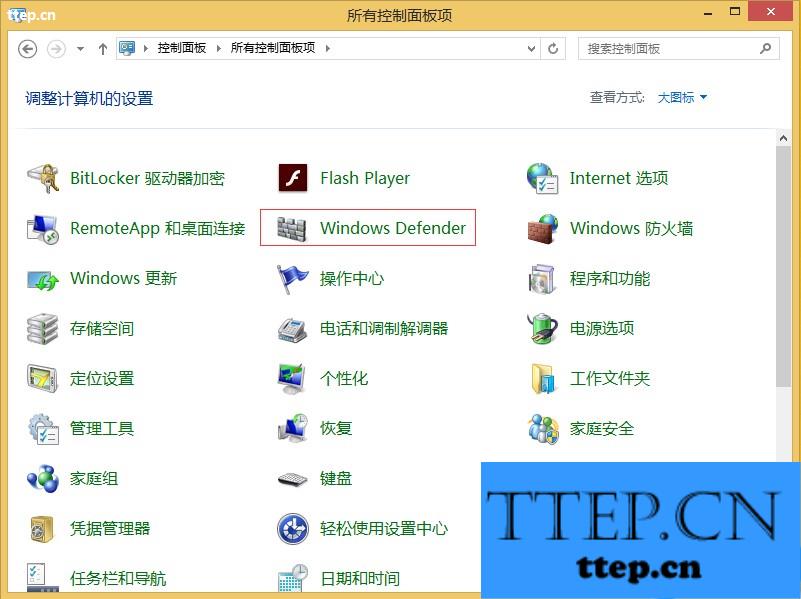
2、接着在Windows Defender窗口中,切换至设置选项卡,在实时保护栏下,取消勾选“启用实时保护(推荐)”,然后保存设置即可,如图所示:
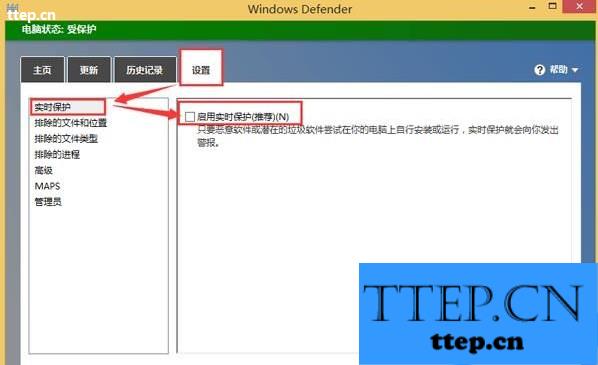
3、或者依旧打开控制面板,找到程序并点击进入,然后选择“打开或关闭Windows功能”,如图所示:
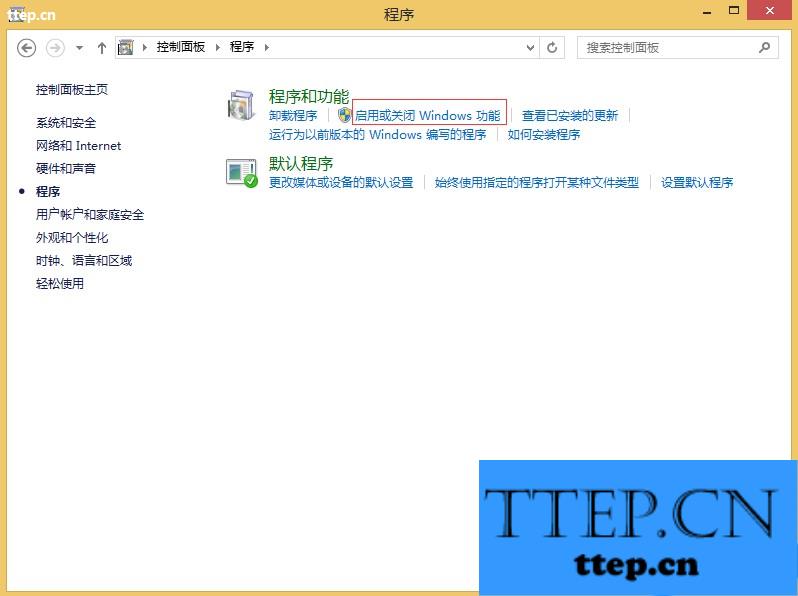
4、在功能列表中找到“远程差分压缩API支持”,将该项前面的勾取消,并点击确定,如图所示:
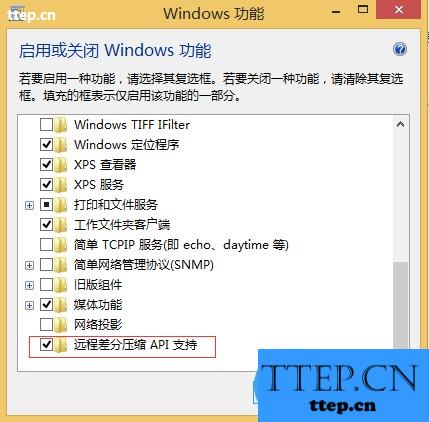
以上就是Win8.1电脑复制文件速度慢的解决方法了,方法很简单,我们只需要进行设置“Windows Defender”,之后在关闭“远程差分压缩API支持”即可。
具体解决方法:
1、首先打开控制面板,以大图标查看方式找到Windows Defender并双击将其打开,如图所示:
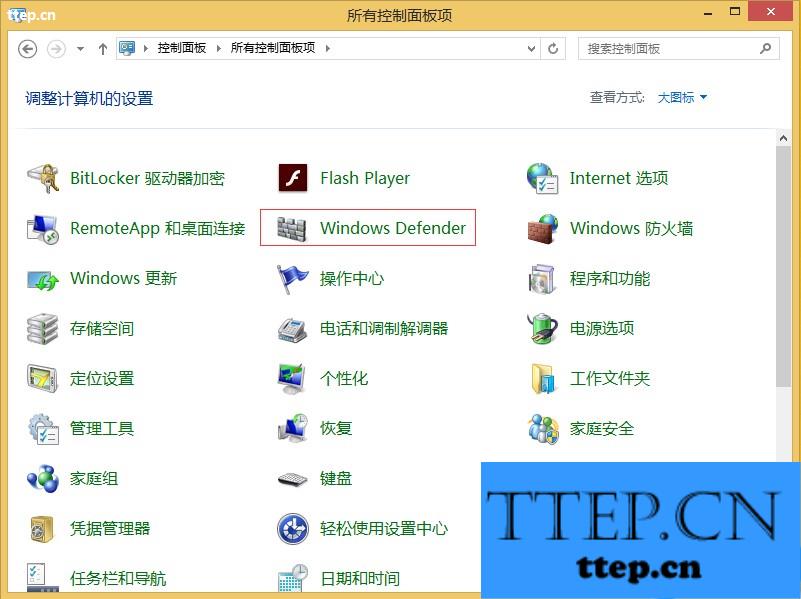
2、接着在Windows Defender窗口中,切换至设置选项卡,在实时保护栏下,取消勾选“启用实时保护(推荐)”,然后保存设置即可,如图所示:
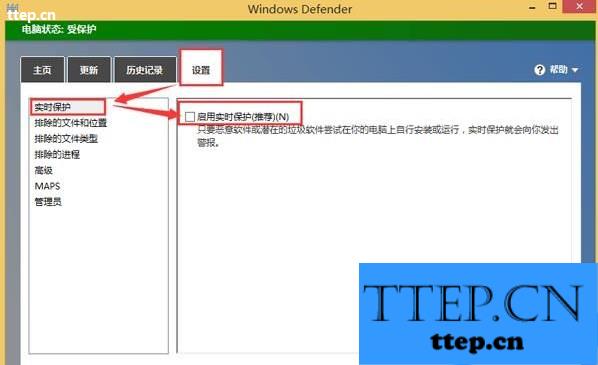
3、或者依旧打开控制面板,找到程序并点击进入,然后选择“打开或关闭Windows功能”,如图所示:
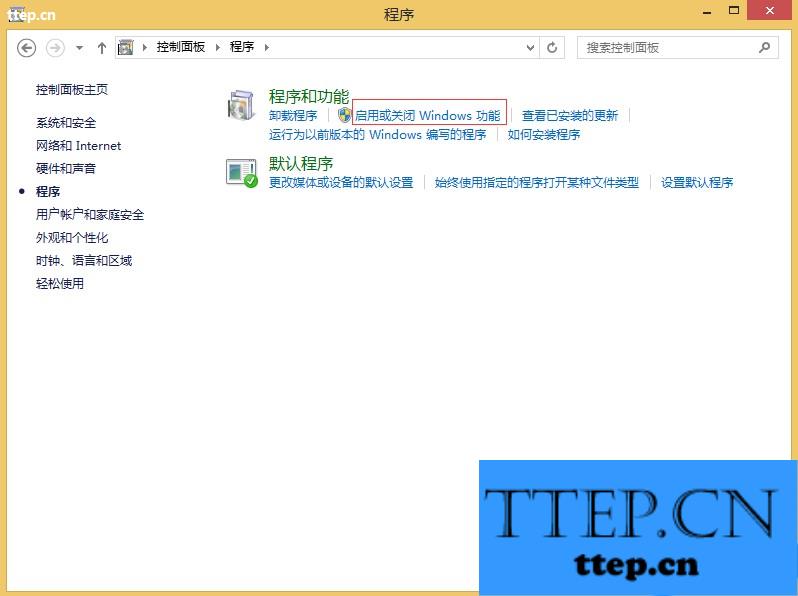
4、在功能列表中找到“远程差分压缩API支持”,将该项前面的勾取消,并点击确定,如图所示:
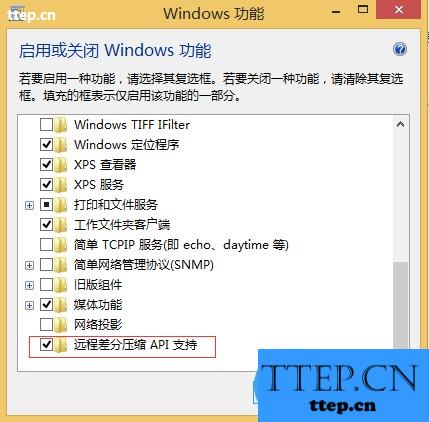
以上就是Win8.1电脑复制文件速度慢的解决方法了,方法很简单,我们只需要进行设置“Windows Defender”,之后在关闭“远程差分压缩API支持”即可。
- 上一篇:悟空租车实名认证教程
- 下一篇:车猫二手车删除浏览记录方法
- 最近发表
- 赞助商链接
